Как и в Gmail, Outlook, Yahoo и других популярных почтовых клиентах, в электронной почте Samsung должна быть возможность показывать изображения. Но недавно пользователи сообщили о проблеме, из-за которой эта опция исчезла, а это означает, что им приходится включать изображения по умолчанию, что является серьезным недостатком безопасности.
В этом руководстве по устранению неполадок мы объясним, что вызывает этот сбой и как исправить отсутствие изображений в электронной почте Samsung.
Как исправить отсутствие изображений в электронной почте Samsung
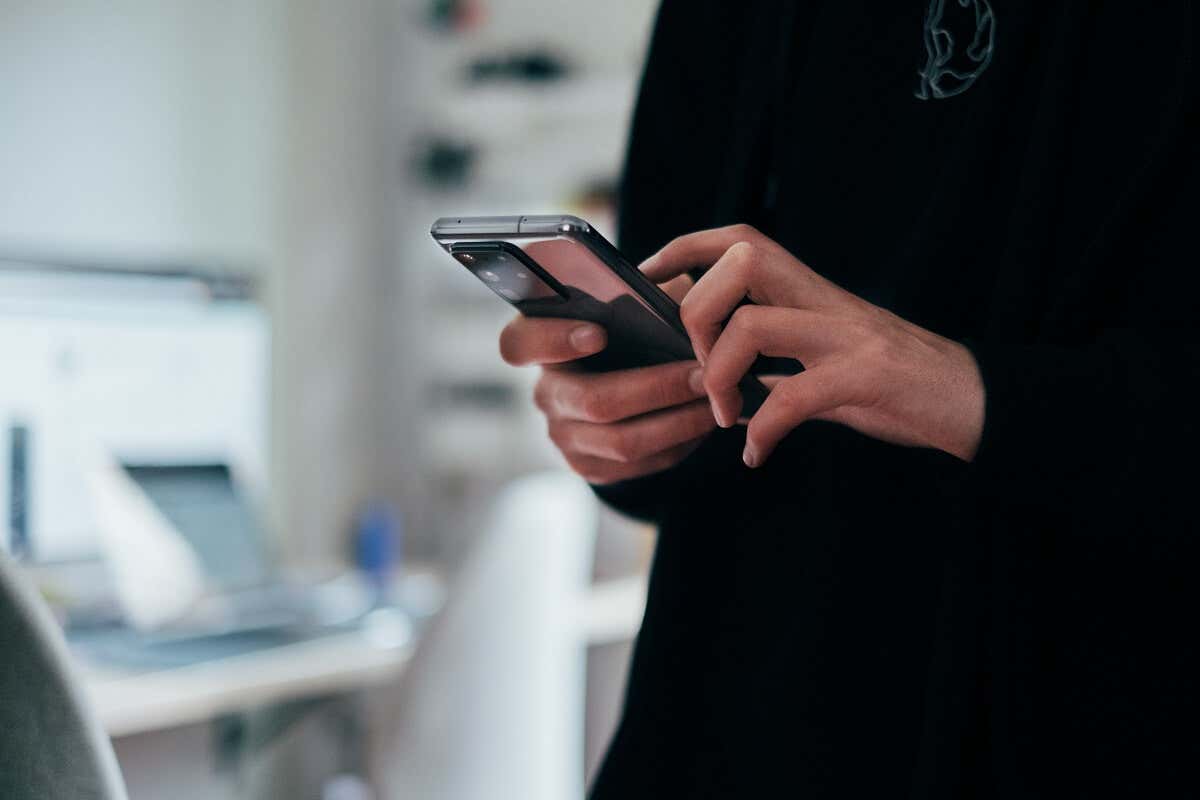
Есть несколько причин, которые могут объяснить, почему ваше приложение Samsung Email не отображает изображения, в том числе:
Вот три способа решения этой проблемы на вашем устройстве Samsung.
1. Обновите приложение электронной почты Samsung
В 2022 году компания Samsung выпустила обновление приложения электронной почты, в котором кнопка «Показать изображения» была удалена из отдельных писем. Это означало, что для отображения изображений вам нужно было по умолчанию включить «Показывать изображения» во всех электронных письмах.
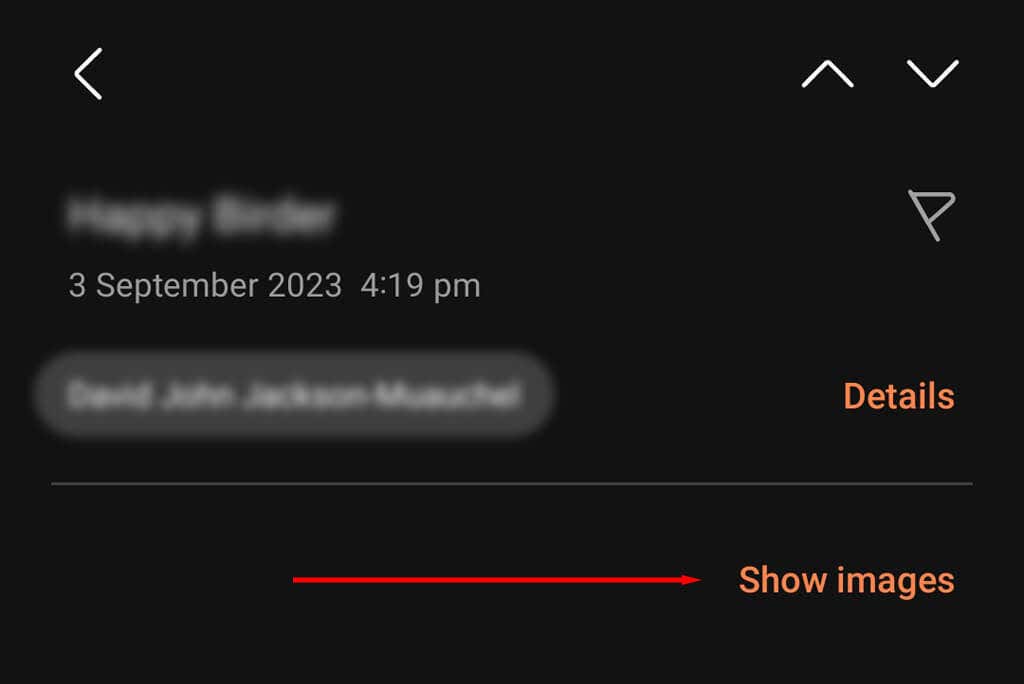
Однако позже в том же году Samsung выпустила еще одно обновление, в котором вернулась кнопка «Показать изображения». Итак, если вы не видите эту опцию в своем почтовом приложении, возможно, вы используете старая версия приложения.
Чтобы проверить это:
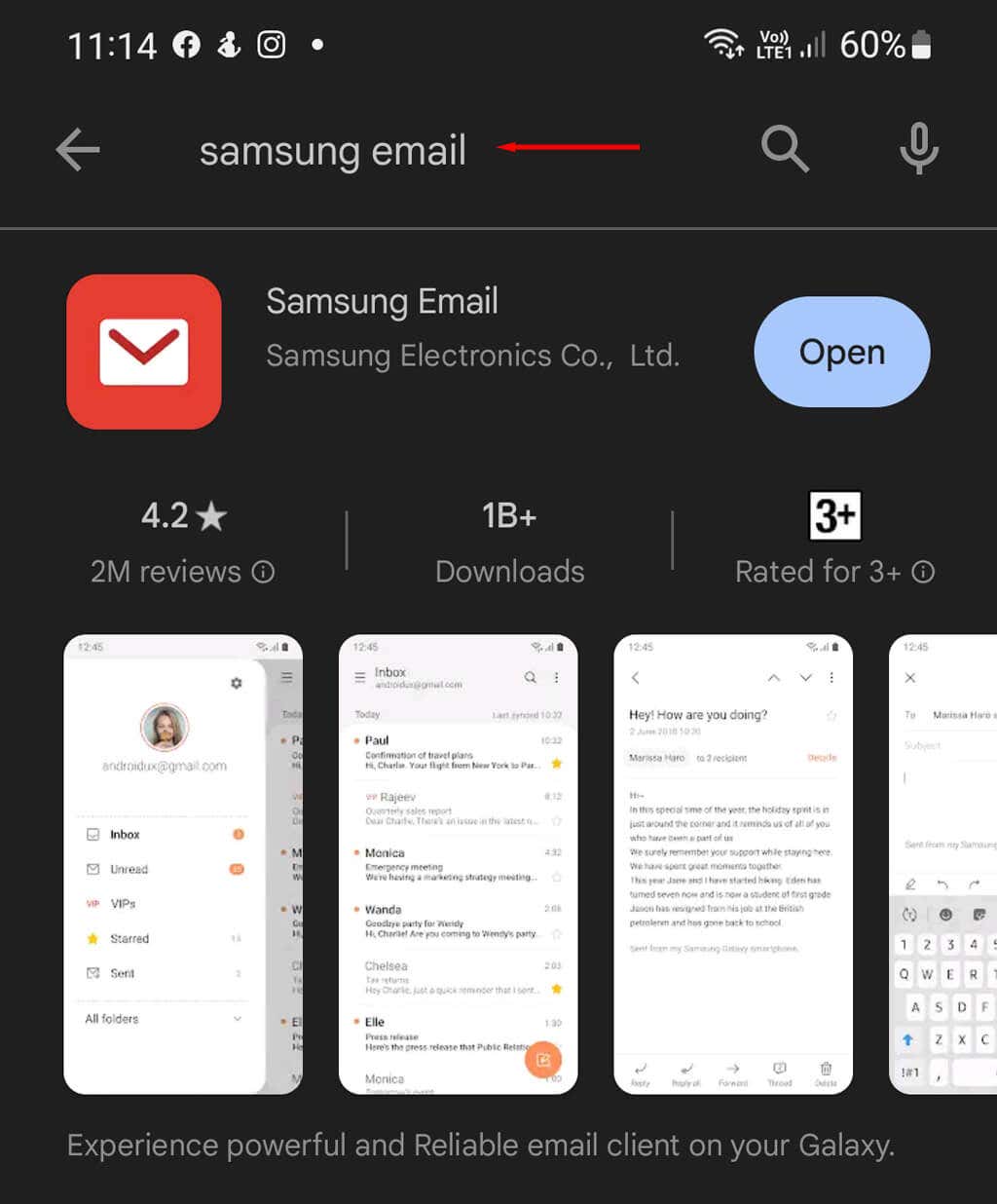
Примечание.Также стоит проверить, нуждается ли ваш телефон Samsung в обновлении. Убедитесь, что вы подключены к Интернету по Wi-Fi, затем откройте приложение Настройкии нажмите Обновление программного обеспечения. Если доступны новые обновления, загрузите и установите их.
2. Перезапустите приложение и очистите кеш
Этот сбой может быть вызван временной ошибкой в вашем телефоне Android. Чтобы это исправить, попробуйте очистить Кэш приложения Samsung Email, а затем перезапустить приложение..
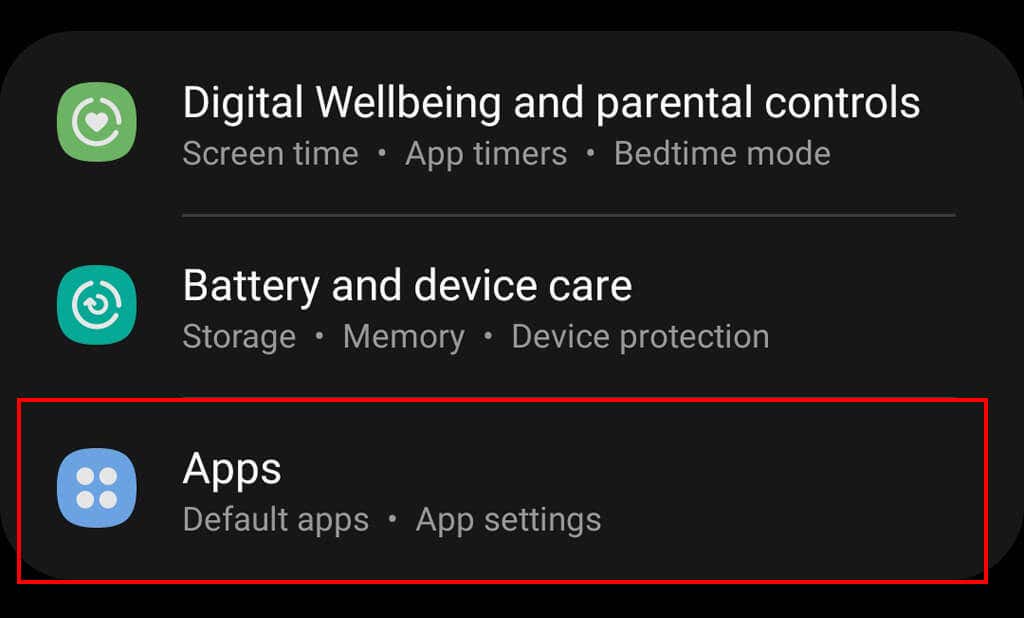
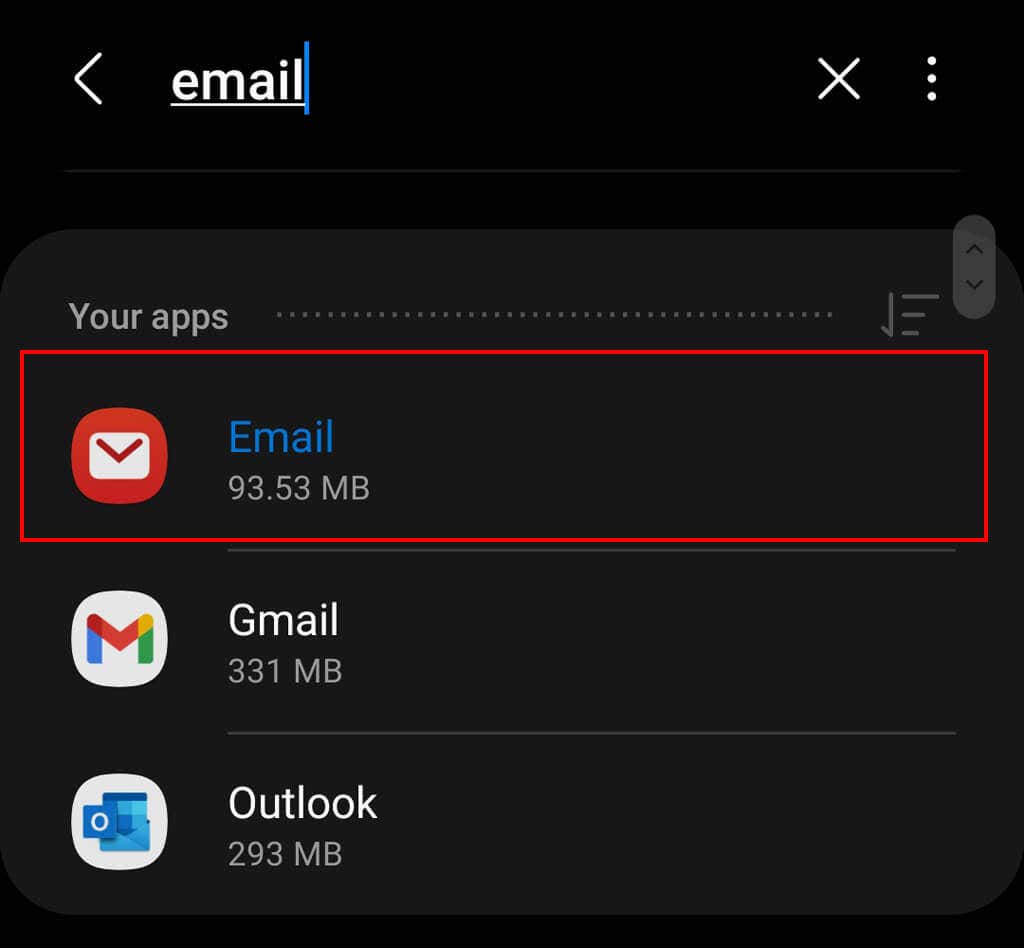
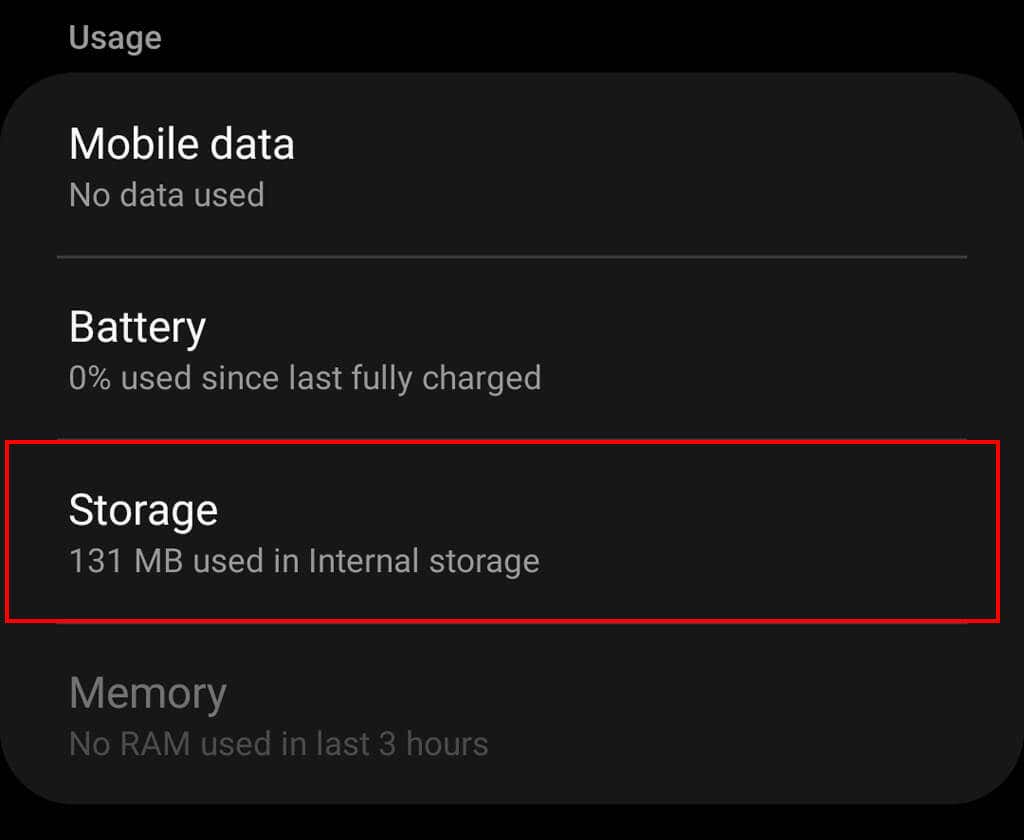
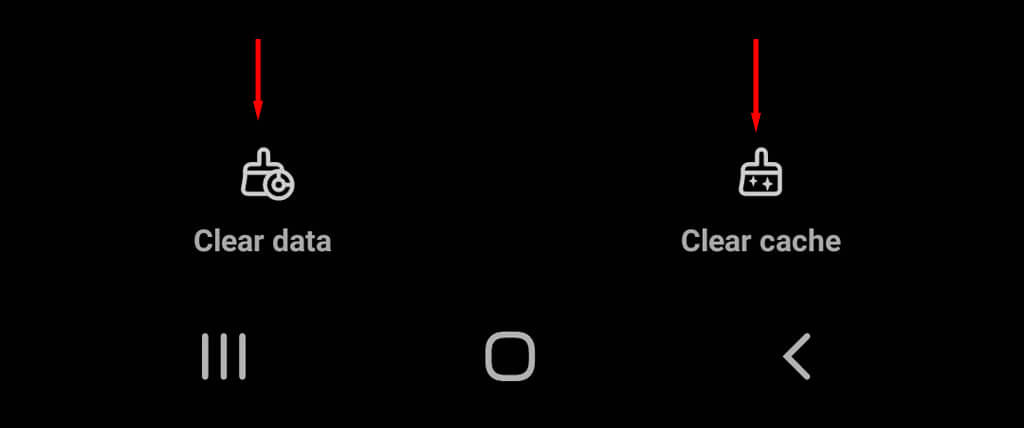
3. Включить показ изображений в электронной почте Samsung
Если первые два исправления не помогли, есть простой обходной путь. Вы можете включить настройку «Показать изображения» по умолчанию. Для этого:
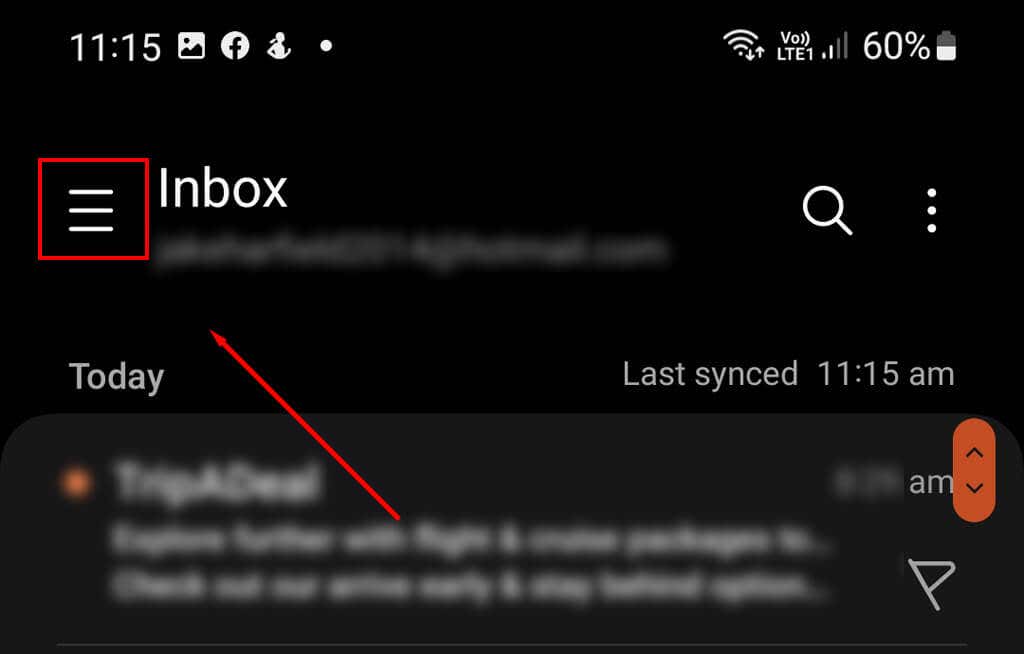
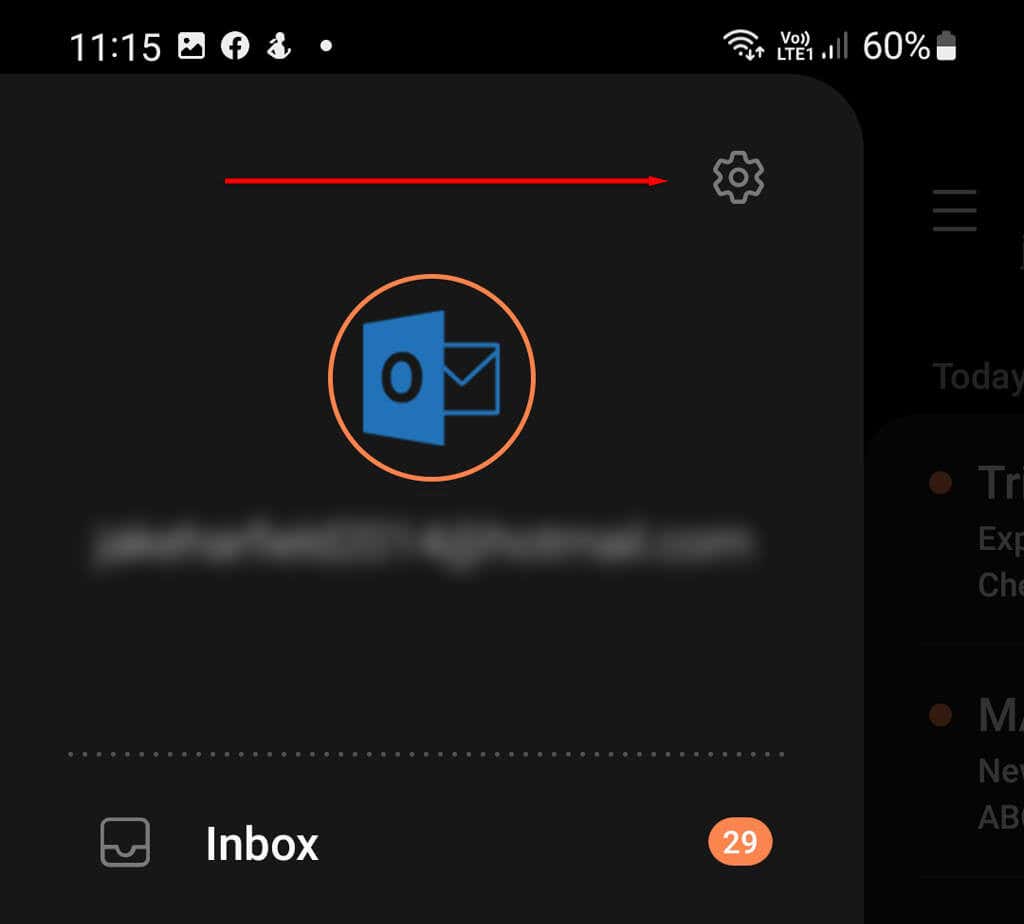
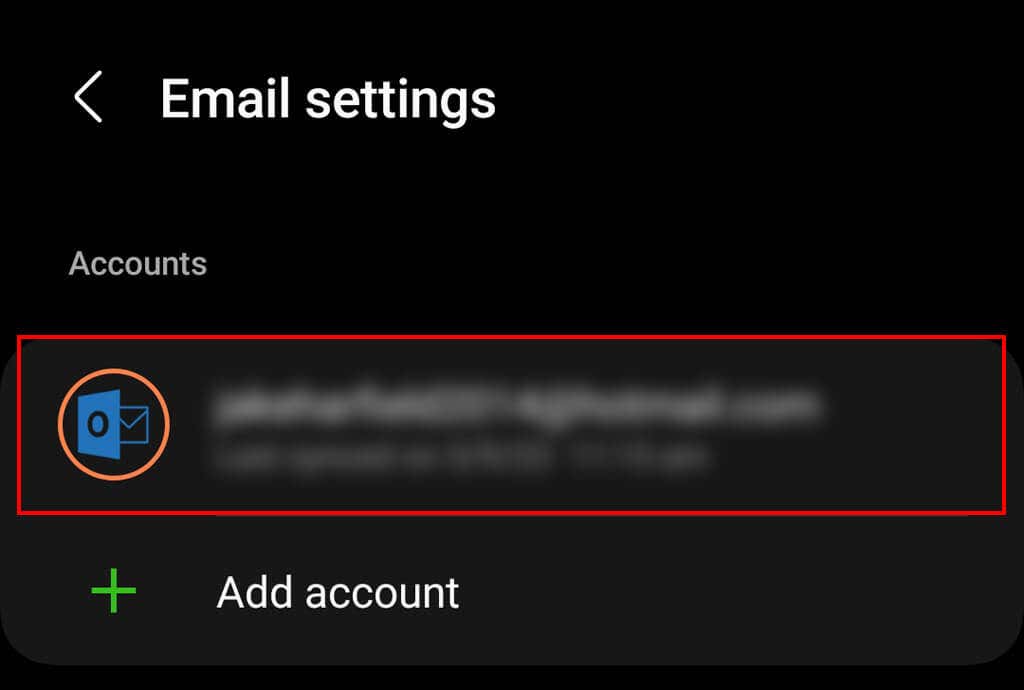
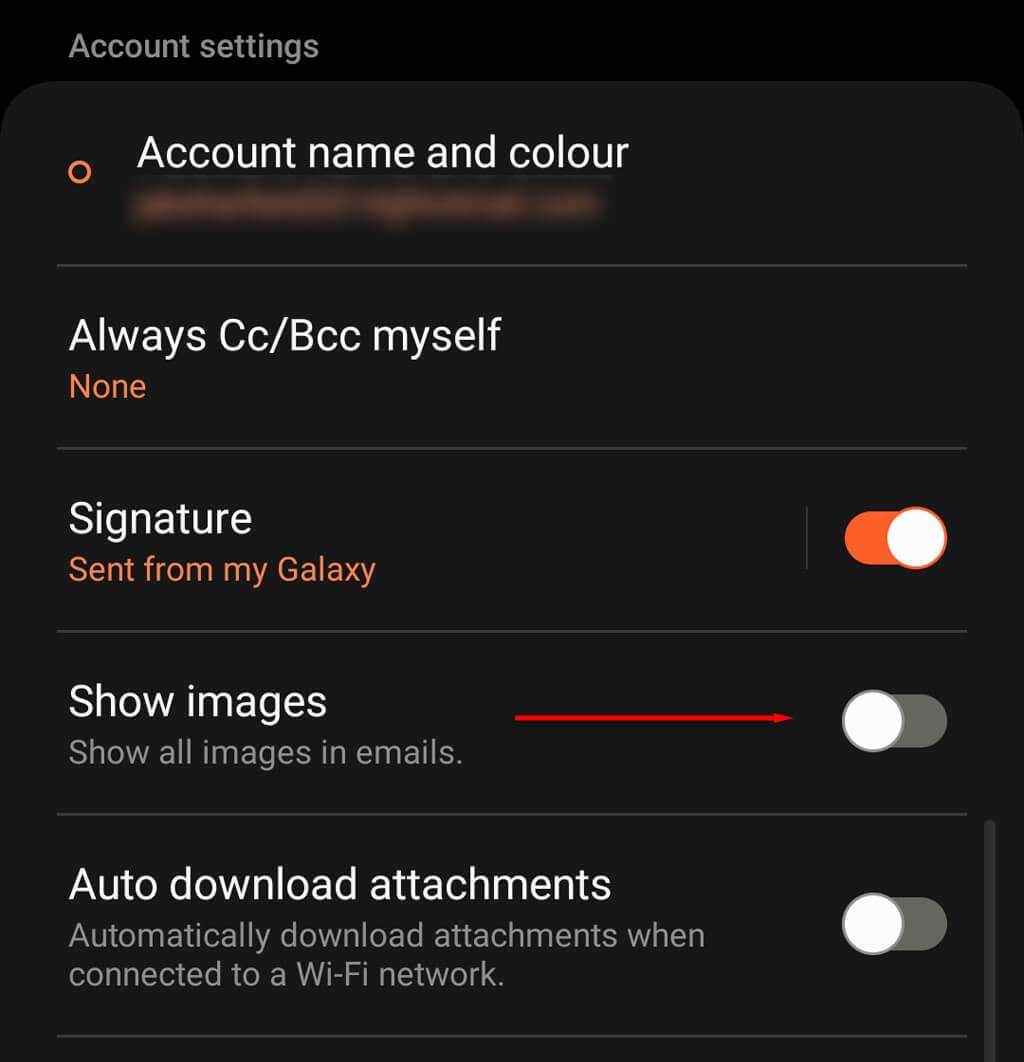
Примечание.Включение изображений по умолчанию представляет собой угрозу безопасности, поскольку они обычно используются спамерами и маркетологами для сбора информации о вас. Например, если у вас всегда включен просмотр изображений, это легко сделать скажите, открыли ли вы письмо. Это информирует мошенников о том, что ваш адрес электронной почты отслеживается, а значит, они с большей вероятностью будут отправлять вам больше попыток мошенничества и фишинга.
Изображения все еще не отображаются?
Если ничего не помогло, мы рекомендуем использовать на Samsung Galaxy другой почтовый клиент, например приложение Gmail. Хотя настройка учетной записи электронной почты в другом приложении может быть неприятной, это решит головную боль, связанную с проблемой «Показать изображения» каждый раз, когда вы получаете уведомление по электронной почте..